
Съдържание:
- Автор John Day [email protected].
- Public 2024-01-30 07:50.
- Последно модифициран 2025-01-23 12:57.

Хей, какво става, момчета! Akarsh тук от CETech.
Този мой проект е малко по -прост, но толкова забавен, колкото и другите проекти. В този проект ние ще взаимодействаме с HC-SR04 ултразвуков сензорен модул за разстояние. Този модул работи чрез генериране на ултразвукови звукови вълни, които са извън чуваемия обхват на човешките същества и от закъснението между предаването и приемането на генерираната вълна се изчислява разстоянието.
Тук ще свържем този сензор с Arduino и ще се опитаме да имитираме система за асистент при паркиране, която според разстоянието от препятствието зад генерира различни звуци и също така осветява различни светодиоди според разстоянието.
Така че нека да преминем към забавната част сега.
Стъпка 1: Вземете печатни платки за вашите проекти

Трябва да проверите PCBWAY, за да поръчате печатни платки онлайн евтино!
Получавате 10 печатни платки с добро качество, произведени и изпратени до вашия праг за евтини. Също така ще получите отстъпка при доставка при първата поръчка. Качете вашите Gerber файлове в PCBWAY, за да ги произведете с добро качество и бързо време за изпълнение. Вижте тяхната онлайн функция за преглед на Gerber. С точки за награда можете да получите безплатни неща от магазина им за подаръци.
Стъпка 2: За HC-SR04 ултразвуков модул за измерване
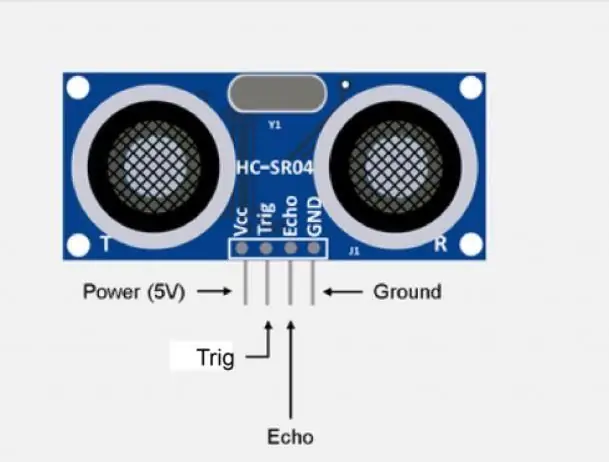
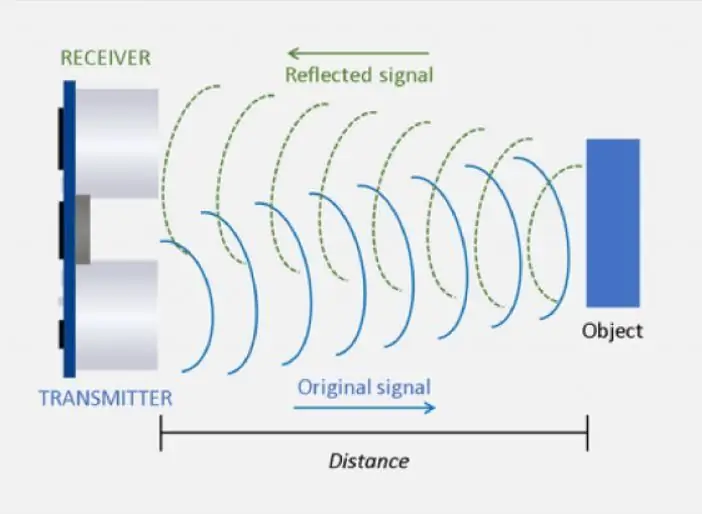
Ултразвуковият сензор (или преобразувател) работи на същите принципи като радарната система. Ултразвуков сензор може да преобразува електрическата енергия в акустични вълни и обратно. Сигналът на акустичната вълна е ултразвукова вълна, която се движи с честота над 18kHz. Известният ултразвуков сензор HC SR04 генерира ултразвукови вълни с честота 40 kHz. Този модул има 4 пина, които са Echo, Trigger, Vcc и GND
Обикновено микроконтролер се използва за комуникация с ултразвуков сензор. За да започне измерването на разстоянието, микроконтролерът изпраща задействащ сигнал към ултразвуковия сензор. Работният цикъл на този задействащ сигнал е 10 μS за ултразвуковия сензор HC-SR04. Когато се задейства, ултразвуковият сензор генерира осем акустични (ултразвукови) вълни и стартира брояч на времето. Веднага щом се получи отразеният (ехо) сигнал, таймерът спира. Изходът на ултразвуковия сензор е висок импулс със същата продължителност като времевата разлика между предадените ултразвукови изблици и приетия ехо сигнал.
Микроконтролерът интерпретира времевия сигнал в разстояние, като използва следната функция:
Разстояние (см) = Ширина на ехо импулса (микросекунди)/58
Теоретично разстоянието може да бъде изчислено с помощта на формулата за измерване TRD (време/скорост/разстояние). Тъй като изчисленото разстояние е изминатото разстояние от ултразвуковия преобразувател до обекта-и обратно до преобразувателя-това е двупосочно пътуване. Като разделите това разстояние на 2, можете да определите действителното разстояние от преобразувателя до обекта. Ултразвуковите вълни се движат със скоростта на звука (343 m/s при 20 ° C). Разстоянието между обекта и сензора е половината от разстоянието, изминато от звуковата вълна и може да се изчисли с помощта на следната функция:
Разстояние (см) = (отнема време x скорост на звука)/2
Стъпка 3: Осъществяване на връзките
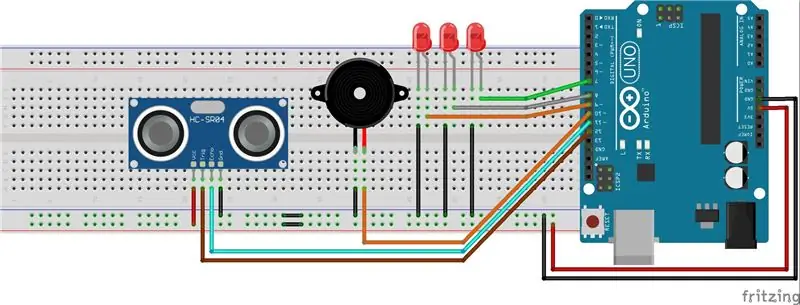


За тази стъпка необходимите материали са - Arduino UNO, HC -SR04 ултразвуков сензорен модул за дистанционно управление, светодиоди, пиезо зумер, джъмперни кабели
Връзките трябва да се извършат в следните стъпки:
1) Свържете Echo Pin на сензора към GPIO Pin 11 на Arduino, Trigger Pin на сензора към сензора към GPIO Pin 12 на Arduino UNO и Vcc и GND щифтове на сензора към 5V и GND на Arduino.
2) Вземете 3 светодиода и свържете катодите (обикновено по -дългия крак) на светодиодите към съответните GPIO щифтове 9, 8 и 7 на Arduino. Свържете анода (обикновено по -късия крак) на тези светодиоди към GND.
3) Вземете пиезо зумера. Свържете положителния му извод към GPIO пина 10 на Arduino и отрицателния щифт към GND.
И по този начин се осъществяват връзките на проекта. Сега свържете Arduino към вашия компютър и преминете към следващите стъпки.
Стъпка 4: Кодиране на модула UNO на Arduino
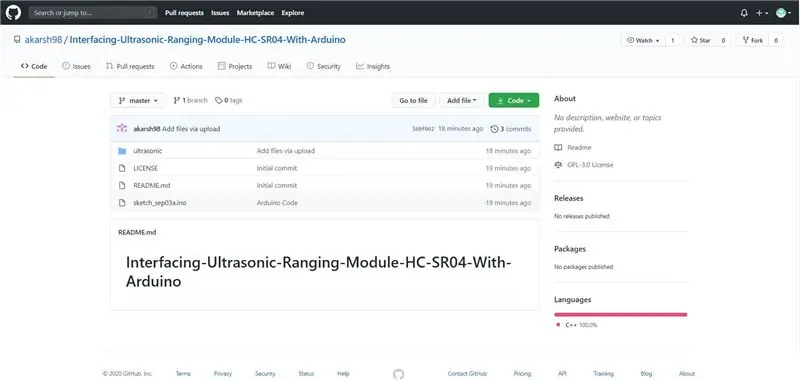
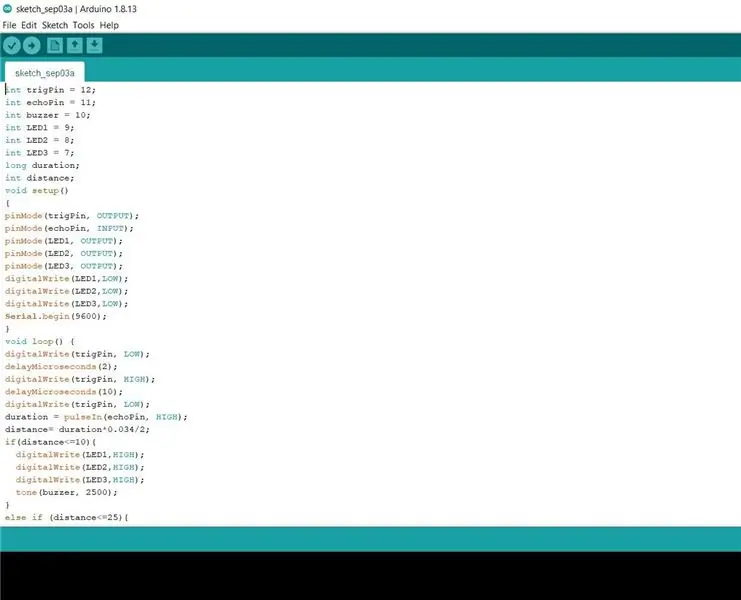
В тази стъпка ще качим кода в нашия Arduino UNO, за да измерим разстоянието до всяко близко препятствие и в съответствие с това разстояние издайте звуков сигнал и запалете светодиодите. Също така можем да видим показанията на разстоянието на серийния монитор. Стъпките, които трябва да се следват, са:
1) Преместете се в хранилището на проекта GitHub от тук.
2) В хранилището на Github ще видите файл с име „sketch_sep03a.ino“. Това е кодът за проекта. Отворете този файл и копирайте записания в него код.
3) Отворете Arduino IDE и изберете правилната платка и COM порт.
4) Поставете кода във вашата Arduino IDE и го качете на дъската на Arduino UNO.
И по този начин се извършва и кодиращата част за този проект.
Стъпка 5: Време е за игра
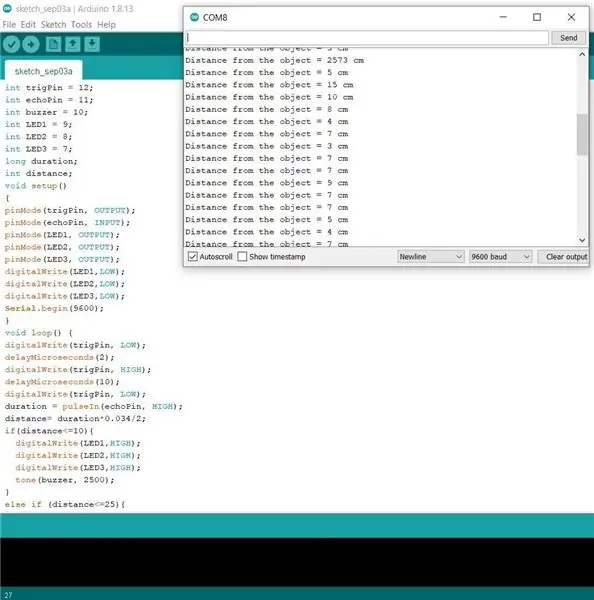

Веднага след като кодът бъде качен, можете да отворите серийния монитор, за да видите показанията за разстояние от модула на ултразвуковия сензор, показанията продължават да се актуализират след определен интервал. Можете да поставите някакво препятствие пред ултразвуковия модул и да наблюдавате промяната в показанията, показани там. Освен показанията, показани на серийния монитор, светодиодите и зумерът, свързани към зумера, също ще показват препятствие в различни диапазони, както следва:
1) Ако разстоянието до най -близкото препятствие е повече от 50 cm. Всички светодиоди ще бъдат в изключено състояние и зумерът също няма да звъни.
2) Ако разстоянието до най -близкото препятствие е по -малко или равно на 50 cm, но по -голямо от 25 cm. Тогава първият светодиод ще светне и зумерът ще създаде звуков сигнал със закъснение от 250 ms.
3) Ако разстоянието до най -близкото препятствие е по -малко или равно на 25 cm, но по -голямо от 10 cm. Тогава първият и вторият светодиод ще светнат и зумерът ще създаде звуков сигнал със закъснение от 50 ms.
4) И ако разстоянието до най -близкото препятствие е по -малко от 10 cm. Тогава и трите светодиода ще светнат и зумерът ще издаде непрекъснат звук.
По този начин този проект ще усети разстоянието и ще даде различни индикации според обхвата на разстоянието.
Надявам се, че урокът ви е харесал.
Препоръчано:
Свързващ GPS модул с Arduino Uno: 7 стъпки

Свързан GPS модул с Arduino Uno: Здравейте! Искате ли да свържете GPS модул към дъската Arduino Uno, но не знаете как да го направите? Тук съм, за да ви помогна! За да започнете, ще ви трябват следните части
Свързващ сензор, SPS-30, сензор за частици с Arduino Duemilanove, използващ I2C режим: 5 стъпки

Свързване на Sensirion, SPS-30, сензор за частици с Arduino Duemilanove Използване на I2C режим: Когато разглеждах свързването на сензори SPS30, осъзнах, че повечето източници са за Raspberry Pi, но не толкова за Arduino. Прекарвам малко време, за да накарам сензора да работи с Arduino и реших да публикувам моя опит тук, за да може
Свързващ бутон - основи на Arduino: 3 стъпки

Свързване на бутон - Основи на Arduino: Бутонът е компонент, който свързва две точки във верига, когато го натиснете. Когато бутонът е отворен (без натиск) няма връзка между двата крака на бутона, така че щифтът е свързан към 5 волта (чрез издърпващия се резистор
Урок: Как да изградим детектор на обхват с помощта на Arduino Uno и ултразвуков сензор: 3 стъпки

Урок: Как да изградим детектор на обхват с помощта на Arduino Uno и ултразвуков сензор: Описание: Този урок показва как да направите прост детектор на обхват, който може да измери разстоянието между ултразвуков сензор (US-015) и препятствие пред него. Този ултразвуков сензор US-015 е вашият перфектен сензор за измерване на разстояние и
Свързващ LCD 20X4 дисплей към Nodemcu: 3 стъпки

Свързване на LCD 20X4 дисплей с Nodemcu: Реших да споделя това, тъй като и преди съм срещал трудности с предишната си задача, опитах се да свържа графичен (128x64) LCD с Nodemcu, но без резултат, не успях. Разбирам, че това трябва да е свързано с библиотеката (Библиотека за графика
